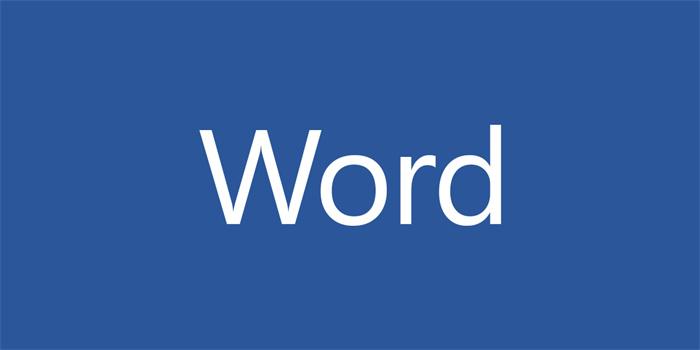
小提示(注意事项)
要在Word文档中插入页码,可以按照以下步骤进行操作: 1.选择“插入”选项卡,然后在“页码”组中选择所需的页码样式。 2.将光标放在文档中你想要插入页码的位置。 3.在右上角的“页码”组中,选择“当前位置”选项,然后选择用于页码的页眉或页脚。 4.在选定的页眉或页脚中,可以自定义页码的位置、样式和格式。 5.完成以上步骤后,保存文档并预览页码位置是否正确。 以上就是在Word中插入页码的简单步骤,操作简单,方便快捷。
本文标签
关于本文
本页面已经被访问过3次,最后一次编辑时间为2023-06-06 10:40 。其内容由编辑昵称进行整合,其来源于人工智能,福奈特,wikihow等知识网站。







